O Windows 11 23H2 adiciona um novo recurso do menu Iniciar – visualização em miniatura dos arquivos
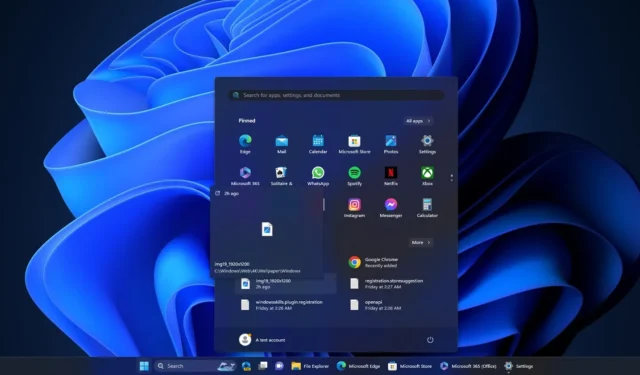
No Windows 11 ou 10, você pode usar o File Explorer para visualizar uma visualização de vários arquivos por meio do recurso de miniatura. A miniatura oferece uma visualização rápida e é um recurso visual útil para encontrar arquivos mais rapidamente. A Microsoft está trazendo a mesma funcionalidade para o Menu Iniciar com o Windows 11 23H2.
Ao contrário do Windows 10, o menu Iniciar do Windows 11 possui três seções: Todos os aplicativos e Recomendado. A seção Recomendado lista itens abertos recentemente, como fotos, documentos e até aplicativos. No entanto, a seção recomendada não é dinâmica ou interativa. Isso pode mudar em breve.
A Microsoft adicionou uma nova visualização em miniatura à seção de arquivos recomendados do menu Iniciar. Isso significa que você pode passar o mouse sobre qualquer arquivo –. TXT,. pdf,. jpg,. JPEG,. png – para visualizar uma visualização rápida, semelhante às miniaturas e ao painel de detalhes do File Explorer. Este recurso secundário do menu Iniciar está disponível no Windows 11 23H2 ou posterior.
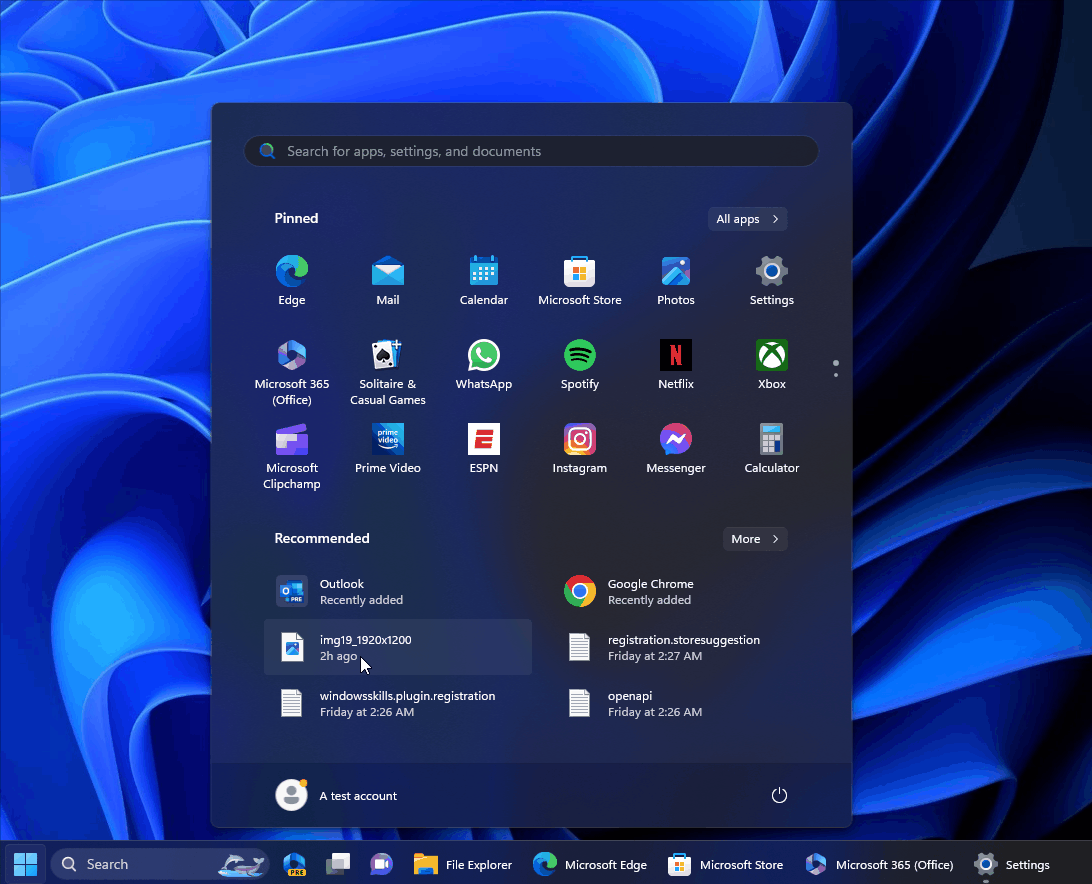
Suponha que você abriu recentemente uma imagem à qual precisa consultar. Em vez de abrir o File Explorer e percorrer suas pastas, você pode passar o mouse sobre o ícone da imagem no menu Iniciar.
Quando você passa o mouse sobre o arquivo, uma visualização em miniatura aparece automaticamente, dando uma olhada no conteúdo da imagem. Dessa forma, você pode confirmar se é o arquivo que procura sem abri-lo.
A Microsoft não confirmou a nova atualização do menu Iniciar do Windows 11; o recurso também não funciona atualmente.
Atualização do Windows 11 promete ajustes mais bacanas
A atualização do Windows 11 23H2 tem algo novo para todos. Embora as duas mudanças significativas da atualização sejam o Windows Copilot e o novo File Explorer, a Microsoft implementou alguns pequenos ajustes. Por exemplo, uma nova caixa de diálogo pop-up ou brinde de notificação aparece na área de trabalho quando a câmera não inicia ou o obturador está fechado.
A caixa de diálogo permite que você abra “Obter solução de problemas de ajuda” para resolver problemas de câmera dentro dos recursos da Microsoft. Outra mudança melhora a forma como as notificações do Windows 11 funcionam, graças ao novo botão “visualizar notificação” que permite visualizar o conteúdo das notificações quando elas passam pelo modo não perturbe.
Outra mudança digna de nota no Windows 11 23H2 é a introdução do “modo nunca combinado” para a barra de tarefas. A alternância está disponível em Configurações> Personalização> Barra de tarefas> Comportamentos da barra de tarefas e permite desativar o estado combinado de ícones ou aplicativos em execução na barra de tarefas.
Você também pode visualizar o rótulo do aplicativo quando os ícones estão desagrupados, o que é particularmente útil quando você não consegue identificar aplicativos.



Deixe um comentário